Los apagones inesperados y aleatorios de un PC o portátil pueden ser frustrantes y difíciles de diagnosticar. Un ordenador puede cerrarse de golpe por una gran variedad de razones, desde problemas de hardware hasta fallos en el software. A continuación, vemos las causas más comunes y cómo abordarlas para mantener tu sistema funcionando de manera óptima.
Cable de alimentación suelto
Una de las razones más comunes por las que un PC puede apagarse de repente es una mala conexión. Si el cable de alimentación está flojo, incluso un pequeño movimiento puede interrumpir el flujo de energía y causar un apagón. Asegúrate de que el cable de alimentación esté bien conectado tanto al PC como a la toma de corriente. Verifica también que el cable no esté dañado y prueba conectándolo a otra toma para descartar problemas con la fuente de alimentación.
Problemas con la batería del portátil
Si usas un portátil y sufres apagones cuando está funcionando con batería, es posible que la batería esté defectuosa. Para comprobarlo, retira la batería del portátil y conecta el equipo de forma directa a la corriente con el cargador oficial. Si el portátil funciona bien sin la batería, entonces esta es probablemente la culpable. En caso contrario, el problema no está en la batería y deberás analizar otras posibles causas.
Sobrecalentamiento del ordenador
El sobrecalentamiento es otra causa común de apagados inesperados. Los ordenadores tienen mecanismos de protección que los apagan de forma automática para evitar daños por calor excesivo. Si tu ordenador se apaga al realizar tareas intensivas (como edición de video o juegos), el calor podría ser el problema. Usa el Administrador de Tareas para monitorizar el uso de recursos de tu ordenador. Cuando se trata de un PC, asegúrate de que todos los ventiladores estén funcionando bien y limpia de forma regular el polvo acumulado en el interior del PC.
Configuración de inicio rápido
La función de inicio rápido en Windows puede acelerar el proceso de arranque, pero también puede causar problemas, como por ejemplos los apagones inesperados. Para desactivar el inicio rápido, abre el Panel de Control, ve a Hardware y Sonido > Opciones de Energía y selecciona «Elegir la acción de los botones de encendido». Luego, desmarca la opción «Activar inicio rápido» y guarda los cambios. Si el problema persiste, puedes volver a habilitar esta opción y probar otras soluciones.
Problemas con la fuente de alimentación
Una fuente de alimentación (PSU) insuficiente puede causar apagones aleatorios en tu sistema. Por ello, es básico calcular el consumo de energía de tu PC según los componentes instalados, y compararlo con la capacidad de tu PSU actual. Si el consumo supera la capacidad de la fuente de alimentación, deberías actualizarla a una más potente para evitar interrupciones.
- Calcula el consumo de energía: suma el consumo máximo de cada componente según sus especificaciones técnicas. A menudo, los fabricantes proporcionan el consumo de energía en vatios (W) para cada componente.
- Compara con la capacidad de la PSU: verifica la capacidad nominal de tu fuente de alimentación, que también se expresa en vatios (W). Comprueba que la capacidad de la PSU sea igual o superior al consumo estimado de tu PC. Es recomendable tener un margen adicional para futuras actualizaciones o expansiones del sistema.
Problemas con la RAM
La RAM defectuosa puede causar inestabilidad en el sistema y apagones repentinos. Para verificar su integridad, utiliza herramientas como el diagnóstico de memoria de Windows. Si se identifican problemas, deberías reemplazar los módulos defectuosos para restaurar la estabilidad del sistema.
Cómo hacer el diagnóstico de memoria de Windows:
- Abre el menú de inicio y busca «Diagnóstico de memoria de Windows».
- Selecciona la opción para reiniciar y verificar los problemas de memoria.
- El sistema reiniciará y ejecutará un escaneo automático en busca de errores en la memoria RAM.
- Si se detectan problemas, cambia los módulos defectuosos.
Problemas con el disco duro
Un disco duro en mal estado puede ser la causa de apagones en tu sistema. Es recomendable ejecutar una prueba S.M.A.R.T. para verificar la salud del disco, y evaluar diversos parámetros relacionados con su rendimiento y fiabilidad.
Si la prueba S.M.A.R.T. revela problemas significativos o errores en el disco, debes reemplazarlo lo antes posible. Esto ayudará a prevenir interrupciones y pérdida de datos, asegurando un funcionamiento más estable de tu sistema.
Para hacer la prueba S.M.A.R.T. desde el sistema operativo:
- Abre el Explorador de Archivos: haz clic con el botón derecho del ratón sobre el disco duro que deseas verificar y selecciona «Propiedades».
- Ve a la pestaña «Herramientas»: en la ventana de propiedades, selecciona la pestaña «Herramientas».
- Haz clic en «Comprobar»: bajo la sección «Comprobación de errores», haz clic en «Comprobar» para iniciar la comprobación de errores estándar.
- Revisa el estado S.M.A.R.T.: después de la comprobación de errores, puedes revisar el estado S.M.A.R.T. del disco duro para ver detalles sobre su salud y posibles problemas.
- Interpreta los resultados: si adviertes errores significativos en los atributos S.M.A.R.T., considera hacer una copia de seguridad de tus datos y planificar el cambio del disco duro.
Controladores sin actualizar
Los controladores de hardware sin actualizar o corruptos pueden causar apagones inesperados en tu sistema. Para mantener tus controladores al día, sigue estos pasos:
- Verifica en el Administrador de dispositivos: abre el Administrador de dispositivos y busca avisos junto a los controladores de que deberían ser actualizados o reinstalados.
- Actualización desde el sitio web del fabricante: visita el sitio web del fabricante de tu PC o los componentes individuales (como GPU, batería, unidades de disco, procesador, y controladores USB) y descarga las versiones más recientes de los controladores correspondientes.
- Mantenimiento regular: mantén actualizados todos los controladores, incluso si no muestran avisos de problemas, para optimizar así el rendimiento y la estabilidad de tu sistema.
Configuración avanzada de la batería
Si las soluciones anteriores no han solucionado el problema, verifica la configuración avanzada de la batería, sobre todo la configuración de la acción de batería baja. Sigue estos pasos:
- Accede al Panel de Control: abre el Panel de Control desde el menú de inicio.
- Ve a Opciones de Energía: navega a Hardware y sonido > Opciones de energía.
- Selecciona tu plan de energía: haz clic en «Cambiar la configuración del plan» para el plan de energía que estás utilizando.
- Ajusta la configuración avanzada: selecciona «Cambiar la configuración avanzada de energía» y encuentra la opción de acción de batería baja.
- Configura la acción de batería baja: ajusta la acción a «No hacer nada» para evitar que el sistema haga ajustes automáticos que puedan reducir el rendimiento cuando la batería esté baja.
Los ajustes automáticos que hace el sistema para conservar energía cuando la batería está baja normalmente están diseñados para optimizar la duración de la batería. Sin embargo, en ciertas circunstancias, estos ajustes podrían contribuir a cierres inesperados del sistema. Esto puede ocurrir si:
- Sobrecarga del sistema: durante tareas intensivas, los ajustes automáticos podrían no ser suficientes para mantener el rendimiento estable del sistema, lo que podría llevar a un cierre repentino.
- Problemas de gestión de energía: errores en la gestión de energía del sistema operativo o controladores podrían resultar en comportamientos inesperados, entre ellos apagones repentinos cuando la batería está baja.
- Componentes defectuosos: fallos en la batería, el cargador u otros componentes internos del ordenador podrían causar cierres inesperados, sobre todo bajo condiciones de baja carga de batería.
Software malicioso o virus
La presencia de malware o virus puede causar comportamientos inesperados en tu sistema, incluidos los cierres repentinos. Confirma que tienes un programa antivirus actualizado y haz análisis periódicos para detectar y eliminar amenazas.
Problemas de suministro eléctrico inestable
Además de los cortes de luz, que son una causa evidente de apagado repentino del ordenador, las fluctuaciones frecuentes de voltaje o problemas en la calidad de la energía pueden ocasionar apagones inesperados o dañar los componentes del sistema. Es recomendable utilizar reguladores de voltaje y Sistemas de Alimentación Ininterrumpida (SAIs) para mitigar estos riesgos.